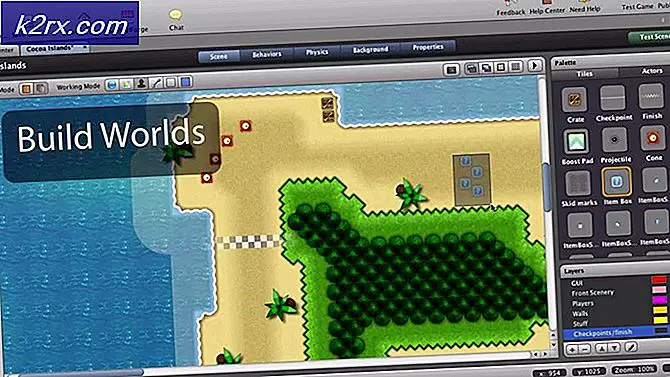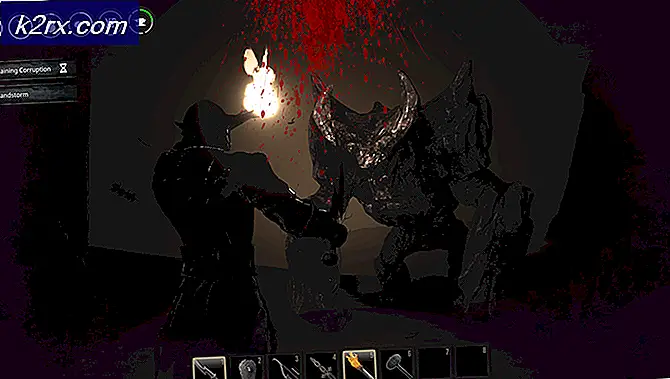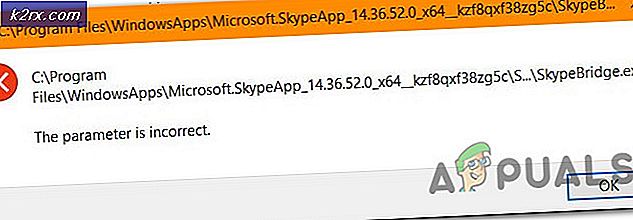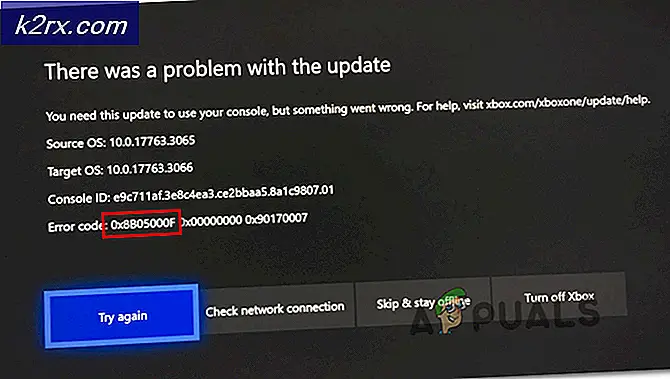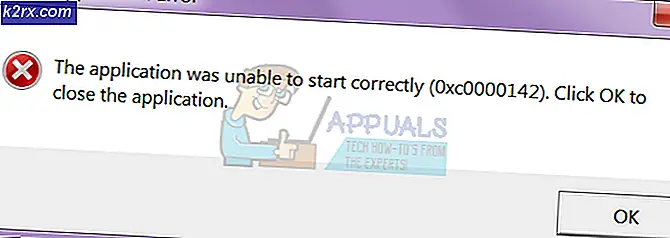วิธีการถ่ายโอนรายชื่อจาก iPhone ของคุณไปยังคอมพิวเตอร์
แอ็พพลิเคชันติดต่อใน iPhone จะเก็บข้อมูลทั้งหมดรวมถึงอีเมลที่อยู่และสิ่งที่ผู้ใช้บันทึกไว้สำหรับรายชื่อติดต่อนั้น อย่างไรก็ตามคุณสามารถถ่ายโอนรายชื่อติดต่อหรือรายการที่ติดต่อทั้งหมดที่บันทึกไว้ใน iPhone ของคุณลงในคอมพิวเตอร์ได้อย่างง่ายดาย ขั้นตอนนี้ใช้ได้เฉพาะกับอุปกรณ์ iOS ทั้งหมดไม่ใช่เฉพาะ iPhone (iPad / iPod และ iPhone ทั้งหมด)
การถ่ายโอนที่อยู่ติดต่อจากอุปกรณ์ของคุณไปยังคอมพิวเตอร์ทำได้ค่อนข้างง่ายโดยไม่จำเป็นต้องมีส่วนร่วมในการตีศีรษะ ทุกคนสามารถทำได้ภายในเวลาเพียงไม่กี่นาที
หากคุณไม่ทราบเกี่ยวกับ iCloud; ตอนนี้เป็นเวลาที่คุณควรเริ่มเรียนรู้เกี่ยวกับเรื่องนี้เนื่องจากเป็นผู้ไถ่บาปใหญ่ที่ช่วยในการโยกย้ายโทรศัพท์ การกู้คืนข้อมูลและการปิดกั้นโทรศัพท์ที่ถูกขโมยเพื่อทำให้ไม่มีประโยชน์
การโอนรายชื่อจาก iPhone ไปยังเครื่องคอมพิวเตอร์ ทำตามขั้นตอนด้านล่างนี้ฉันจะอ้างถึง iPhone / iPod / iPad ของคุณเป็น iDevice ในคู่มือนี้
1. ใน iDevice ของคุณแตะ Settings แล้วแตะ iCloud
2. แตะ iCloud จากนั้นแทปที่ Contacts เพื่อเปิด; เมื่ออยู่บนแถบเลื่อน (จะเป็นสีเขียว) ถ้ามีอยู่แล้ว ปิดและเปิดเครื่องอีกครั้งเพื่อผลักดันให้ซิงค์รายชื่อ
PRO TIP: หากปัญหาเกิดขึ้นกับคอมพิวเตอร์หรือแล็ปท็อป / โน้ตบุ๊คคุณควรลองใช้ซอฟต์แวร์ Reimage Plus ซึ่งสามารถสแกนที่เก็บข้อมูลและแทนที่ไฟล์ที่เสียหายได้ วิธีนี้ใช้ได้ผลในกรณีส่วนใหญ่เนื่องจากปัญหาเกิดจากความเสียหายของระบบ คุณสามารถดาวน์โหลด Reimage Plus โดยคลิกที่นี่3. รายชื่อติดต่อจะถูกซิงค์กับบัญชี iCloud ของคุณแล้ว ไปที่ http://www.icloud.com และลงชื่อเข้าใช้ด้วย Apple ID และรหัสผ่านในคอมพิวเตอร์ของคุณ
4. คลิกรายชื่อ (โดยปกติจะเป็นตัวเลือกที่สอง)
5. เมื่อคุณดูรายชื่อผู้ติดต่อทั้งหมดของคุณ เลือกผู้ติดต่อด้านบน (โดยการคลิกหนึ่งครั้งเพื่อไฮไลต์) จากนั้นกดปุ่ม CTRL บนแป้นพิมพ์และกด A
6. จากนั้นคลิกที่แถบการตั้งค่าที่ด้านล่างขวาและเลือก Export VCARD
7. ตอนนี้บันทึกไฟล์รายชื่อติดต่อลงในเดสก์ท็อปของคุณและจะมีที่อยู่ติดต่อทั้งหมดของคุณ
PRO TIP: หากปัญหาเกิดขึ้นกับคอมพิวเตอร์หรือแล็ปท็อป / โน้ตบุ๊คคุณควรลองใช้ซอฟต์แวร์ Reimage Plus ซึ่งสามารถสแกนที่เก็บข้อมูลและแทนที่ไฟล์ที่เสียหายได้ วิธีนี้ใช้ได้ผลในกรณีส่วนใหญ่เนื่องจากปัญหาเกิดจากความเสียหายของระบบ คุณสามารถดาวน์โหลด Reimage Plus โดยคลิกที่นี่